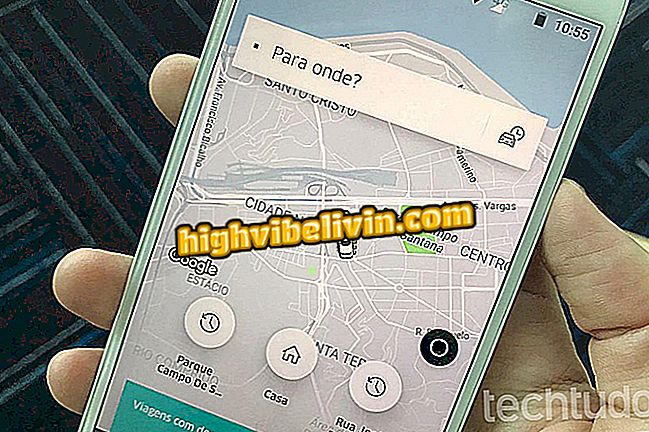PicsArtを使用して携帯電話に保存されている写真に効果を適用する
PicsArt Photo Studio&Collageは、iPhone(iOS)、Android、およびWindows Phone用の非常に完全な画像エディタです。 アプリを使えば、ユーザーはエフェクト、フレーム、フィルターを追加したり、コラージュなどを作ることができます。 フォトエディタは部分的にオンラインで機能し、インターネットから新しいフレームとステッカーをダウンロードします。 これは、アプリケーションを更新する必要なしに常に新しい効果があることを意味します。
次のチュートリアルでは、PicsArtを使用して携帯電話から写真に効果を追加する方法を参照してください。 これはFacebook、Instagramそして他のソーシャルネットワークで成功するための最初のステップです。 この手順はAppleのスマートフォンで実行されましたが、手順はGoogleとMicrosoftのシステムを搭載した電話でも同じです。

PicsArt:編集アプリについてすべて学ぶ
Lightroom for mobileを使用して写真を編集し、完璧に仕上げる
写真を編集する
ステップ1。PicsArtをダウンロードしてお使いの携帯電話にインストールしてください。 初めて開くときは、簡単な登録を作成する必要があります。 ソーシャルネットワーキングデータを使用するには、「Connect with Facebook」をタップします。

アプリケーションに申し込む
ステップ2.写真を編集するには、画面の下部にある[+]ボタンをタッチして[編集]に進みます。 フォトライブラリから画像を選択します。

携帯から写真を編集する
ステップ3.すべての編集ツールは画面の下部にあります。 そこから、エフェクト、フレーム、フィルタの追加、調整、ステッカーの挿入、マスク、フリーハンドの図面、キャプション、テキストバルーンなどを追加できます。

画面下部のツールを使う
ステップ4:間違いを恐れずにすべてのオプションを探す。 画面上部の左を指す矢印をタップすると、変更を簡単に元に戻すことができます。 編集が終わったら、画面の右上隅にあるボタンをタッチします。 最後に、あなたは個人的に画像を保存するか、PicsArtと統合されたソーシャルネットワークに公開することができます。

編集した写真を保存または共有する
グリッドコラージュを作成する方法
手順1.コラージュを作成するには、アプリケーションのメイン画面で「+」をタッチします。 次に「貼り付け」をタップします。

PicsArtでコラージュを作成する
ステップ2。グリッドまたはフレームを使用してコラージュを作成するかどうかを選択してください。 この場合は、「グリッド」オプションを使用して進めます。 それからコラージュで使いたい写真を選択しなければなりません。

グリッドコラージュを作成する
ステップ3.コラージュのスタイルを選択できます - 画面を左にスワイプすると他のオプションが表示されます。 コラージュのレイアウトを変更したり、色、太さ、背景を変えて境界線をカスタマイズしたりできます。

画像を追加して必要な設定をする
それでは、画面の右上隅にあるボタンをタッチして先に進みます。 あなたはPicsArtのメインエディタに導かれ、あなたはチュートリアルの最初の数ステップで提示されたエディションを作ることができるでしょう。
コラージュを使ったフレームの作成
ステップ1.コラージュにフレームを追加できます。 この場合、最初に使用したいフレームを選択しなければなりません。 画面の下部にいくつかのカテゴリを持つタブがあることに注意してください。

フレームコラージュを作成する
ステップ2.コラージュに追加したい写真を選択してください。 次の画面では、必要に応じて画像を再配置できます。写真をタッチして目的の位置にドラッグするだけです。

コラージュの写真を選ぶ
最後に、画面の右上隅にあるボタンを押して先に進みます。 あなたはPicsArtのメインエディタに導かれ、このチュートリアルの最初のステップで提示された編集を行うことができます。
あなたの好きなフォトエディタは何ですか? にコメントする。